ライブドアBLOGからワードプレスへ引っ越し(個別ページ、カテゴリー、月別の転送)
記事公開日:2017年4月9日
なに気にネットサーフィンしてると偶然にも以前自分が作ったサテライトサイトのlivedoorブログに遭遇(笑) てっきり忘れてたw
2記事ほどのほぼペラページみたいな感じ、トップページ、個別ページ、カテゴリアーカイブ、月別アーカイブでも合計5ページ。
放置して置くのもアレなんでこのワードプレスに記事を引越しさせる事にした。
Sponsored Link
ページ数が少ないので簡単に記事の移転は完了したが、ライブドアが無料ブログなのでFC2やシーサーと同じく、301リダイレクト(転送)使えない。
ゆえに今までのサイト評価を引き継ぐ為に『meta refreshタグ』を利用する。googleはメタリフレッシュを勧めておらず301リダイレクトの方を推奨しているが無料ブログなので他に手段がない。
と言うわけで
ライブドアブログの管理画面からHTMLに『meta refreshタグ』を記述して新サイトへ転送させる流れを備忘録として残しておきます。
さっそくライブドアブログの管理画面へログインする。
※移転先のワードプレスの方には既に記事入れ済み状態。
ライブドア管理画面からHTMLにメタリフレッシュのタグを記述
【ブログ設定】⇒【メニューバー設定】⇒【PC】
トップページのHTMLに『meta refreshタグ』記述
【ブログ設定】⇒【メニューバー設定】⇒【デザイン設定(PC)】⇒【カスタマイズ】⇒【トップページ】
トップページHTMLの<head>~</head>の間に下記のメタリフレッシュのタグ記述を付け足す。
皆さんがイメージしやすいように実際に記述したタグをそのまま載せておきます。移転元(livedoor)のトップページをWPの個別へと転送させました。※先に記事入れしてパーマリンク設定から自由なURLを決定済み。
それと重複記事の扱いを避けるために今後はライブドアブログの方にインデックスとキャッシュをさせないようにGoogleクローラに知らせる。
無料ブログなのでは、robots.txt や.haccessファイル が設置できないのでFC2ブログの移転時と同じこの方法を採用。
</head>の上あたりに下記の記述タグを追加する。
インデックスとキャッシュは不要だけどリンクを辿るのだけはOKだよ!てな感じの意味合いです。
個別記事ページのHTMLに『meta refreshタグ』記述
【デザイン設定(PC)】⇒【カスタマイズ】⇒【個別記事ページ】
次は個別記事ページからのワードプレスへ転送させる為、同じく<head>~</head>の間に下記のメタリフレッシュのタグ記述を付け足します。
先ほどと少しだけ違います。
具体的にはこのメタリフレッシュのタグで転送されると下記のようになります。※転送先WPのパーマリンク設定はカスタム構造「URL + /%postname%/」
ttp://kyokudome.blog.jp/archives/192757.html(ライブドアBLOG)
↓
ttp://warashibe76.com/192757(ワードプレス)
ライブドアブログの個別記事URLは数字の連番で識別されており、それが転送先URLの後尾にそのまま追加されます。上記のメタリフレッシュタグでは/archives/部分は省略されます。
で、既に記事入れしたURLのパーマリンク設定を上記の連番に変更すれば問題なく表示されますが、移転先WPサイト側の.htaccessに再度リダイレクトするように記述しています。
ttp://warashibe76.com/192757(ワードプレス)
↓(再度リダイレクト)
ttp://warashibe76.com/how-to-get-the-lowest-price-from-narita-airport-2nd-building-to-shinjuku/(同ワードプレス)
※当記事の最後にWP側の再度リダイレクトの.htaccessファイルの記述も載せておきます。
同じく</head>の上あたりに下記の記述タグを追加してGoogleクローラに旧サイトのインデックスとキャッシュをさせないようにする。
では、次へ進みます。
カテゴリーアーカイブのHTMLに『meta refreshタグ』記述
【デザイン設定(PC)】⇒【カスタマイズ】⇒【カテゴリアーカイブ】
次はカテゴリアーカイブからのワードプレスへ転送させる為、同じく<head>~</head>の間に下記のメタリフレッシュのタグ記述を付け足します。
※ここでちょと問題発生。カテゴリアーカイブをメタリフレッシュのタグで転送すると下記のようになった。
ttp://kyokudome.blog.jp/archives/cat_19259.html
↓
ttp://warashibe76.com/成田空港第二ビルから新宿への最安値の行き方
旧サイトのカテゴリ名が日本語で転送された。ので【個別ページ】の時の時と同じく、ワードプレスの方で再度リダイレクトさせました。
ttp://warashibe76.com/成田空港第二ビルから新宿への最安値の行き方(ワードプレス)
↓(再度リダイレクト)
ttp://warashibe76.com/how-to-get-the-lowest-price-from-narita-airport-2nd-building-to-shinjuku/(同ワードプレス)
そして同じく</head>の上あたりに下記の記述タグを追加
説明同じなので割愛します。
最後に月別アーカイブの転送。
月別アーカイブのHTMLに『meta refreshタグ』記述
【デザイン設定(PC)】⇒【カスタマイズ】⇒【月別アーカイブ】
月別アーカイブ転送のメタリフレッシュタグ
ほぼ流れは今までと同じなので説明は割愛します。
こちらもmeta refreshで転送されると下記のように日本語でなります。
ttp://kyokudome.blog.jp/archives/2015-03-06.html
↓
ttp://warashibe76.com/2015年03月06日
月別アーカイブが1つだけだったの同じくWP側の「.htaccess」を使って再リダイレクトさせ、好みの個別ページのURL先へ飛ばした。
ttp://warashibe76.com/2015年03月06日(ワードプレス)
↓(再度リダイレクト)
ttp://warashibe76.com/how-to-get-the-lowest-price-from-narita-airport-2nd-building-to-shinjuku/(同ワードプレス)
月別アーカイブやカテゴリアーカイブの数が多い方は、そのままの日本語表記URLを引き継がせる方が面倒くさくないかもしれませんね。
ここでも同じく</head>の上あたりに下記の記述タグを追加するのを忘れずに
ワードプレス側の「.htaccess」ファイルに記述したリダイレクト処理のです。
※「.htaccess」ファイルに日本語記述して上手くリダイレクトされない方は下記の記事を参考にして下さい。
無事にPC画面からのライブドア転送が完了しました。
が、スマホ画面からの転送は非対応みたいなので諦めました。
時期に旧サイトのURLがインデックスから消えるのをゆっくり待とうかと思います。
実際にmeta refreshで転送される感じはこんな感じです↓(livedoor)
https://kyokudome.blog.jp/archives/192786.html(旧サイトURL)
ライブドアブログからワードプレスに引越しするならエックスサーバーがお勧めだよ(^_-)-☆

![]()

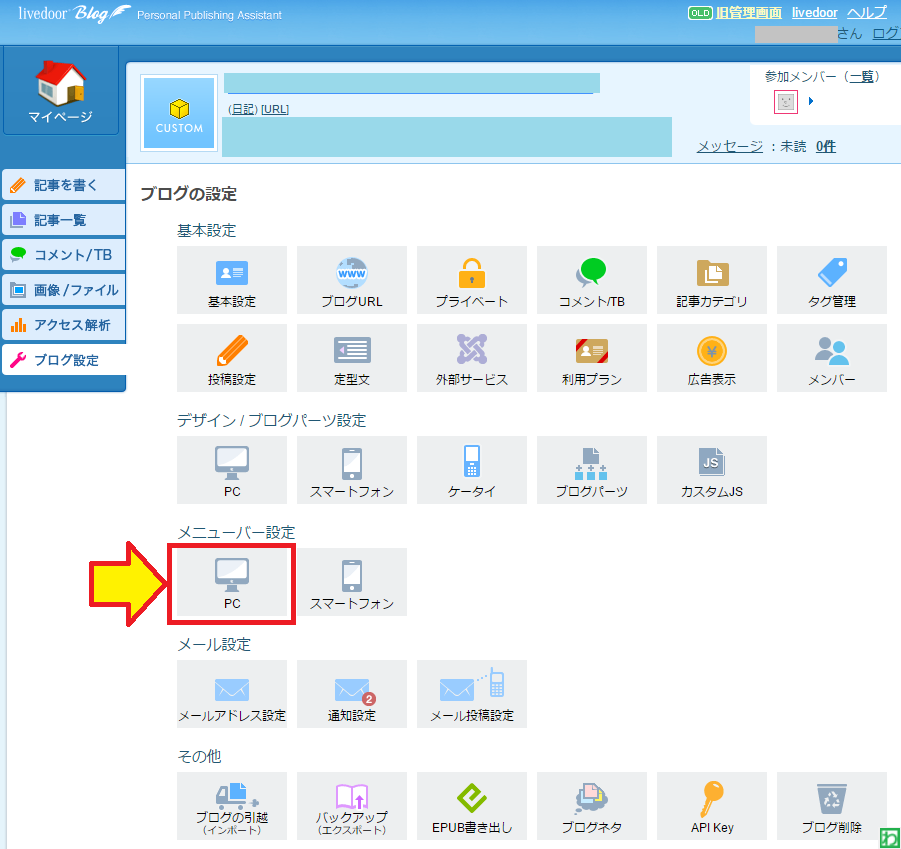
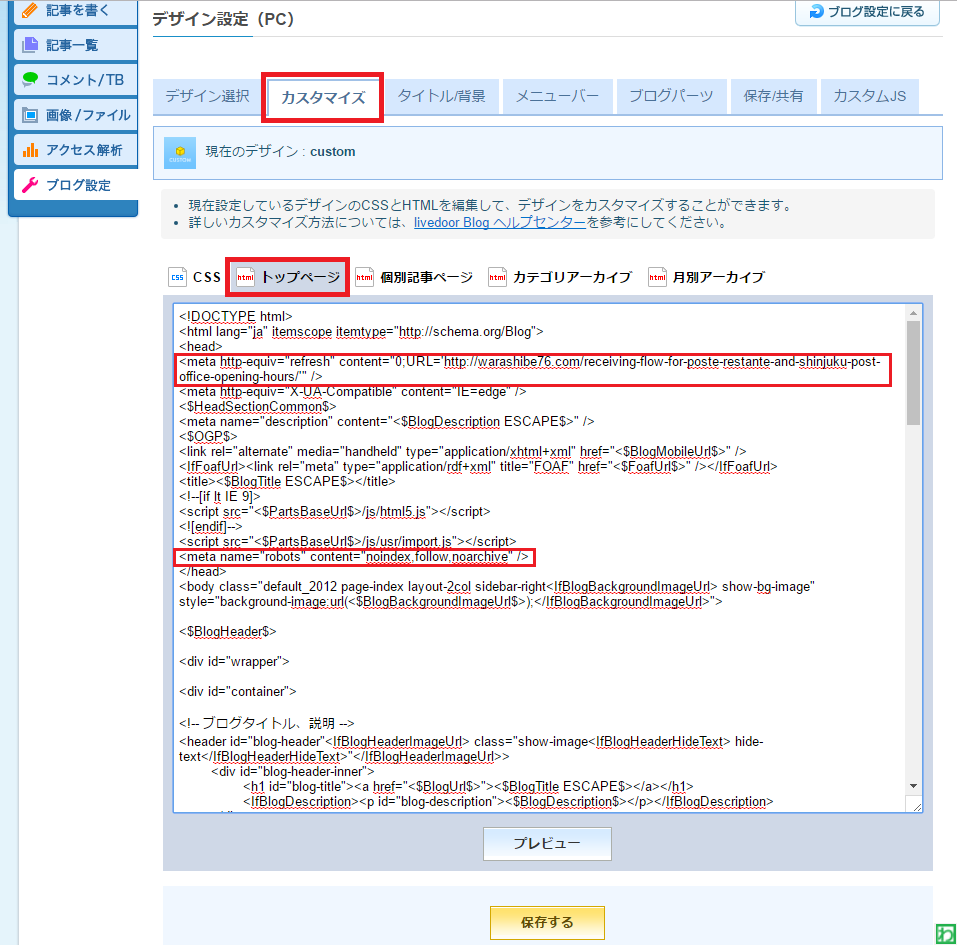
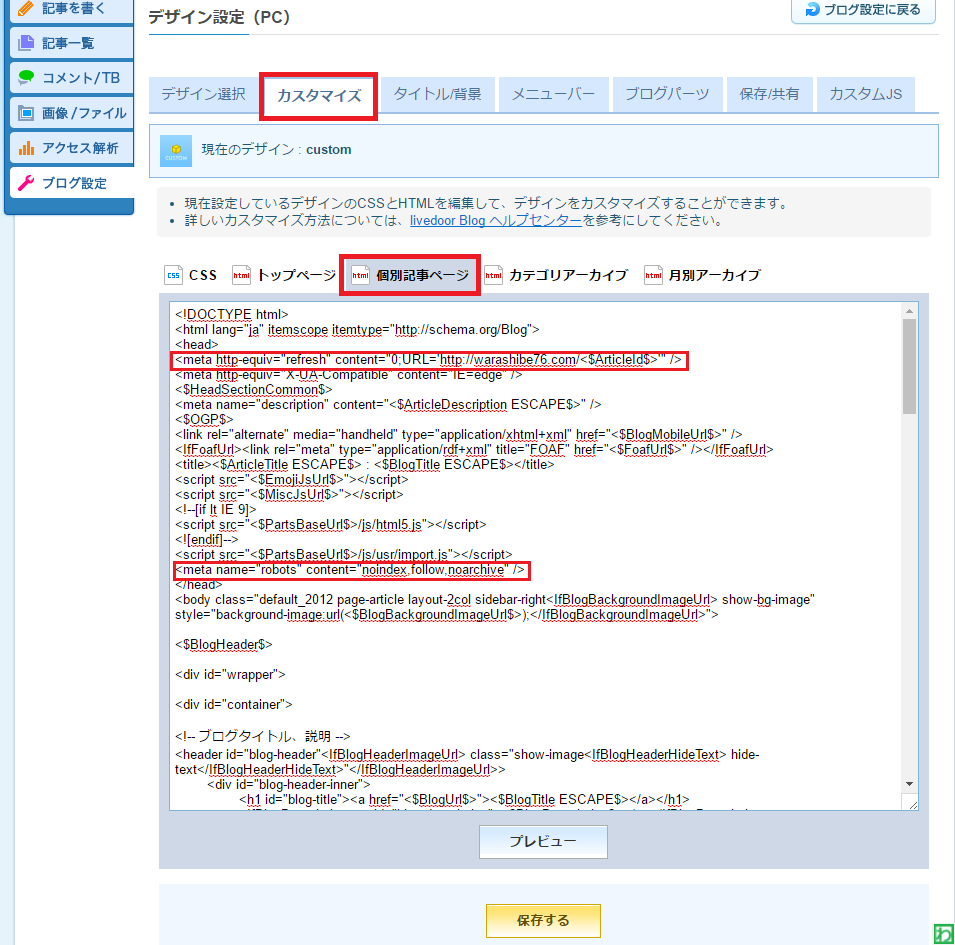
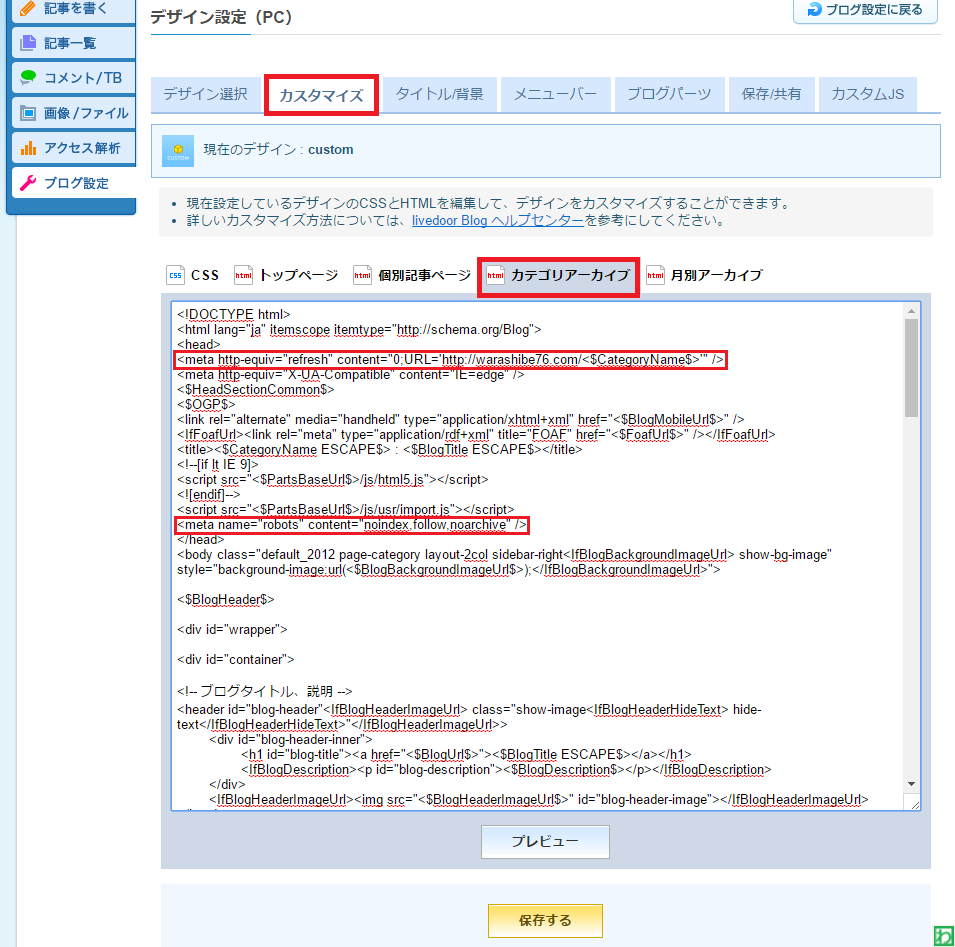
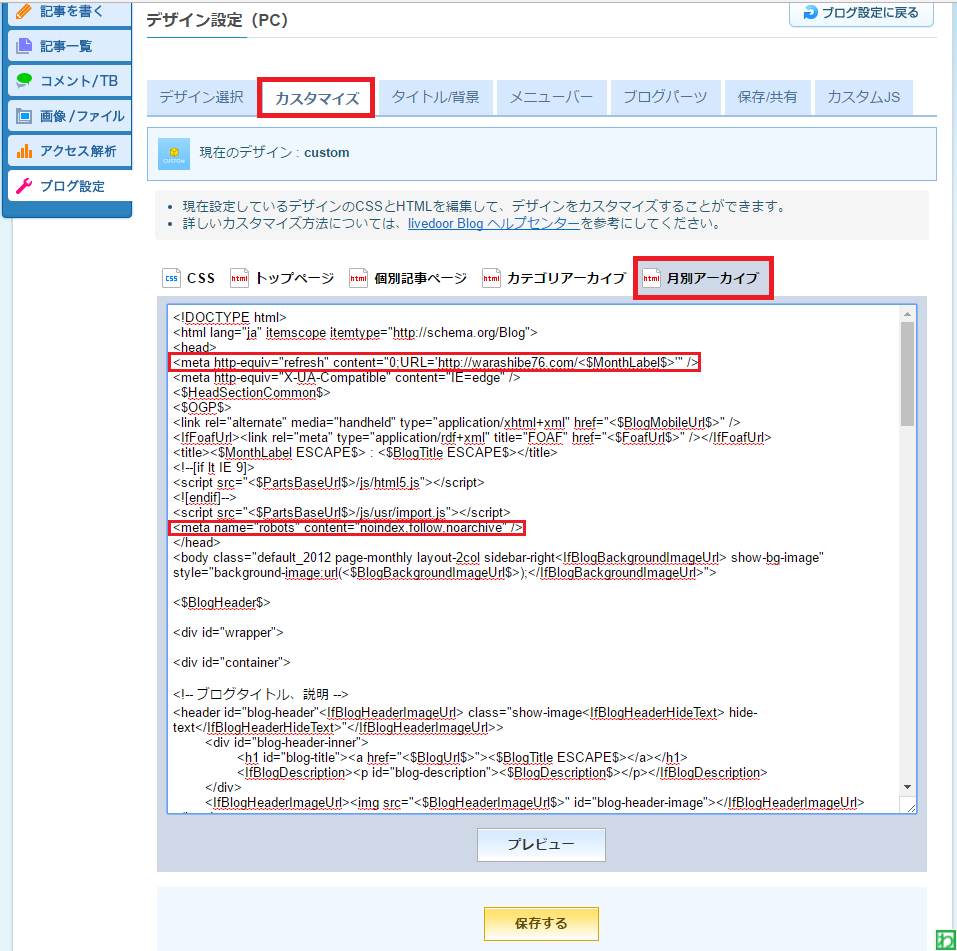

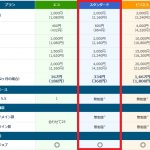

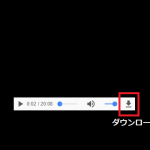
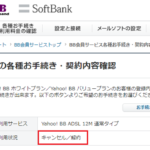

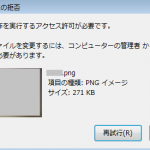
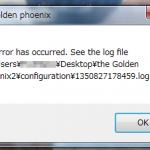
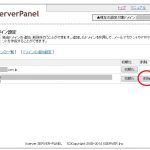
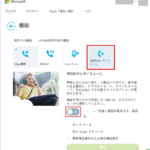
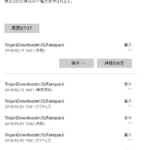
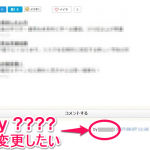


コメントフォーム